怎么通过电脑查看手机照片 手机连接电脑后如何打开手机相册
更新时间:2023-10-03 09:22:45作者:yang
怎么通过电脑查看手机照片,如今手机已经成为我们生活中不可或缺的一部分,我们经常会通过手机拍摄出一些珍贵的瞬间,由于手机屏幕相对较小,有时候我们可能更希望能够通过电脑的大屏幕来欣赏和管理手机中的照片。如何通过电脑查看手机照片呢?只需简单的操作,将手机连接到电脑后,我们就能够轻松打开手机相册,享受更大的屏幕和更便捷的操作。接下来我们将一起来了解具体的操作方法。
具体方法:
1想在电脑上找到手机里的照片,用数据线把手机连到电脑上。 2打开“此电脑”,此时设备和驱动器中会多了一个手机的选项,双击进去。
2打开“此电脑”,此时设备和驱动器中会多了一个手机的选项,双击进去。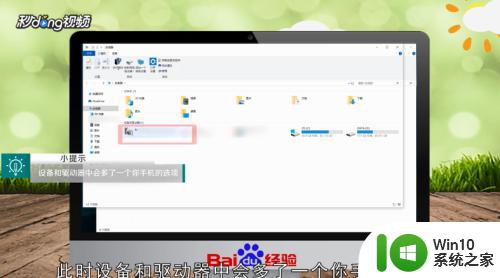 3双击“内部存储设备”,找到“DCIM”,这就是图片文件夹。
3双击“内部存储设备”,找到“DCIM”,这就是图片文件夹。 4双击进去,找到“Camera”文件夹可以看到手机的图片。点击即可查看大图。
4双击进去,找到“Camera”文件夹可以看到手机的图片。点击即可查看大图。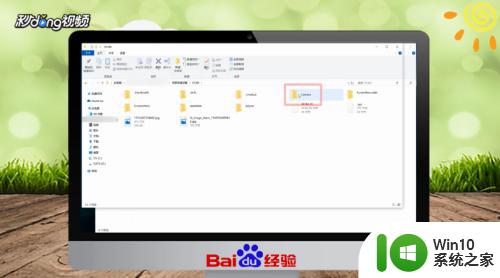 5总结如下。
5总结如下。
以上是如何在电脑上查看手机照片的全部内容,如果有任何疑问,请参考本文并按照步骤操作,希望这篇文章对您有所帮助。
怎么通过电脑查看手机照片 手机连接电脑后如何打开手机相册相关教程
- 手机usb怎么给电脑供网 手机通过USB连接电脑共享网络
- 如何将苹果手机照片导入苹果电脑 怎样将苹果手机照片导入电脑
- 电脑连不上wifi手机能连上怎么回事 为什么电脑连不上wifi却可以通过手机上网
- 怎么把手机的照片传到u盘里 手机照片如何导入U盘
- 怎么连接打印机在手机上 手机连接打印机的步骤
- 手机已经连接的无线网怎么知道密码 手机连接WIFI后如何查看无线密码
- 手机怎么把照片变成蓝底 手机怎么把照片背景变成蓝色
- 怎么把电脑上的照片传到手机上 电脑上的图片传到手机上的方法
- 没有数据线手机和电脑怎么连接 没有数据线手机如何与电脑连接
- 手机开了热点为什么电脑无法连接 为什么我的电脑连接不上手机热点
- 电脑连不了手机的个人热点 为什么电脑连不上手机热点 电脑无法识别手机热点的解决方法
- 手机拍的照片怎么弄成证件照 如何将手机照片转换为证件照
- 全球债市遭抛售,恒指或创新高,马士基业绩超预期
- 高通骁龙8至尊版发布,性能媲美桌面处理器,决胜AI时代的关键!
- 高通骁龙8至尊版发布:二代自研CPU性能逆天,最强AI更像真人
- 一个印度人救了微软,另一个毁了IBM?探讨印度人在科技行业的影响力
微软新闻推荐
- 1 高通骁龙8至尊版发布:二代自研CPU性能逆天,最强AI更像真人
- 2 英特尔AMD史诗级合作,捍卫X86生态:两大巨头联手,颠覆传统CPU格局
- 3 微信消失在桌面了,怎么找回 微信桌面快捷方式消失怎么恢复
- 4 打印机的纸怎么放进去 打印机纸盒放纸技巧
- 5 onedrive开始菜单 Win10如何设置Onedrive开启和使用
- 6 台式电脑如何连接打印机设备打印 台式电脑如何设置本地打印机
- 7 惠普笔记本win11移动硬盘怎么用 win11系统移动硬盘插入后不显示
- 8 微软称每天有超过15000条恶意QR码信息被发送到教育目标,如何有效应对?
- 9 win10系统电脑没有wifi选项 Win10无线网络不显示解决方法
- 10 win7能看见的文件夹win10看不到 win7可以访问win10但win10无法访问win7
win10系统推荐
- 1 番茄家园ghost win10 32位家庭版原版下载v2023.04
- 2 番茄家园ghost win10 64位旗舰简化版v2023.04
- 3 戴尔笔记本ghost win10 sp1 64位正式安装版v2023.04
- 4 中关村ghost win10 64位标准旗舰版下载v2023.04
- 5 索尼笔记本ghost win10 32位优化安装版v2023.04
- 6 系统之家ghost win10 32位中文旗舰版下载v2023.04
- 7 雨林木风ghost win10 64位简化游戏版v2023.04
- 8 电脑公司ghost win10 64位安全免激活版v2023.04
- 9 系统之家ghost win10 32位经典装机版下载v2023.04
- 10 宏碁笔记本ghost win10 64位官方免激活版v2023.04
系统教程推荐
- 1 win10玩只狼:影逝二度游戏卡顿什么原因 win10玩只狼:影逝二度游戏卡顿的处理方法 win10只狼影逝二度游戏卡顿解决方法
- 2 U盘装机提示Error 15:File Not Found怎么解决 U盘装机Error 15怎么解决
- 3 《极品飞车13:变速》win10无法启动解决方法 极品飞车13变速win10闪退解决方法
- 4 window7电脑开机stop:c000021a{fata systemerror}蓝屏修复方法 Windows7电脑开机蓝屏stop c000021a错误修复方法
- 5 win10桌面图标设置没有权限访问如何处理 Win10桌面图标权限访问被拒绝怎么办
- 6 win10打不开应用商店一直转圈修复方法 win10应用商店打不开怎么办
- 7 无线网络手机能连上电脑连不上怎么办 无线网络手机连接电脑失败怎么解决
- 8 win10错误代码0xc0000098开不了机修复方法 win10系统启动错误代码0xc0000098怎么办
- 9 笔记本win10系统网络显示小地球只有飞行模式如何恢复 笔记本win10系统网络无法连接小地球图标灰色
- 10 酷我音乐电脑版怎么取消边听歌变缓存 酷我音乐电脑版取消边听歌功能步骤